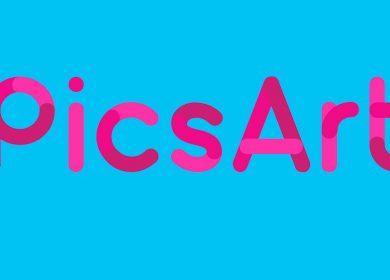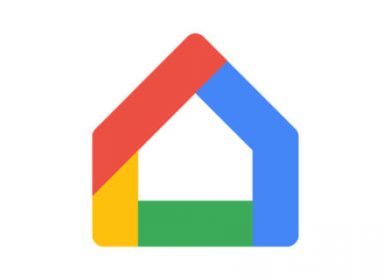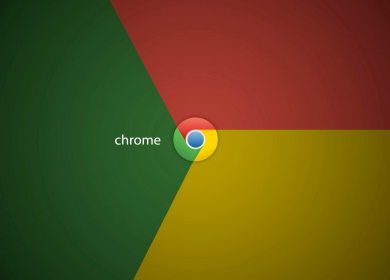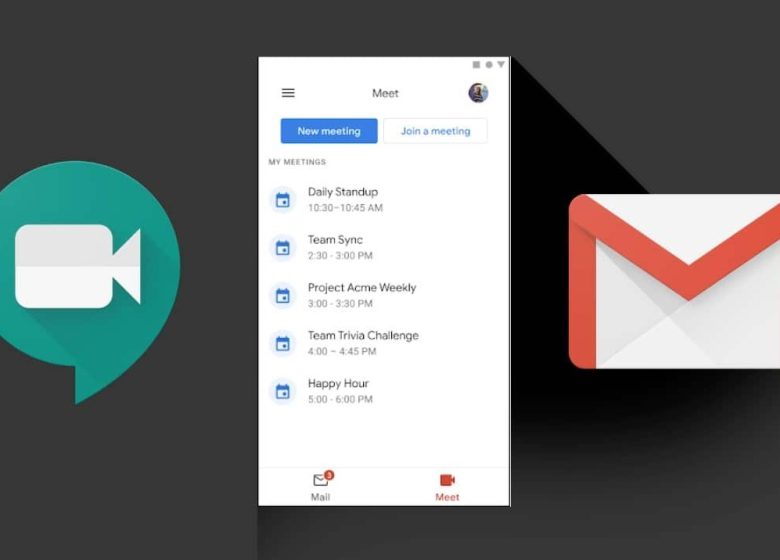
Ce didacticiel vous montrera étape par étape comment désactiver (masquer) « Meet » dans l’application et le site Web Gmail.
Comment désactiver (masquer) l’onglet « Meet » dans l’application Gmail
1. Ouvrez l’application Gmail.
2. Appuyez sur le bouton de menu ≡.
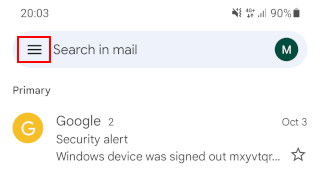
3. Appuyez sur Paramètres situé en bas du menu.
4. Appuyez sur votre adresse e-mail (compte).
5. Accédez à la section Rencontrer.
6. Décochez (décochez) l’option Afficher l’onglet Meet pour les appels vidéo.
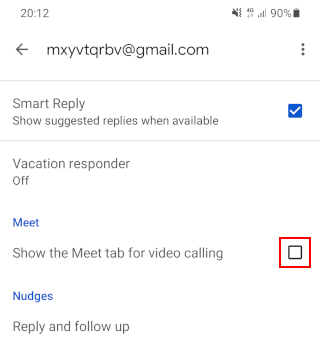
L’onglet « Meet » est désormais désactivé (masqué) dans l’application Gmail.
Comment désactiver (masquer) la section « Meet » sur le site Web de Gmail
1. Visitez le Site Web Gmail.
2. Cliquez sur le bouton des paramètres (bouton d’engrenage) dans le coin supérieur droit.
3. Cliquez sur Voir tous les paramètres.
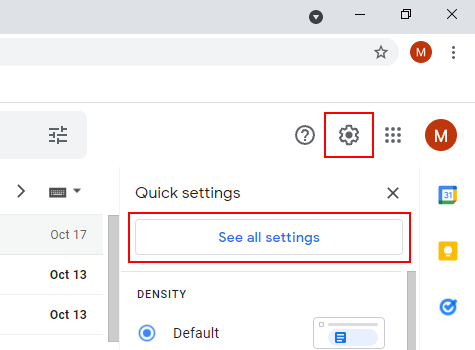
4. Cliquez sur Chat and Meet situé dans le menu des paramètres.
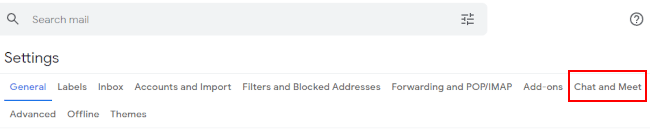
5. Dans la section Meet, sélectionnez l’option Masquer la section Meet dans le menu principal.
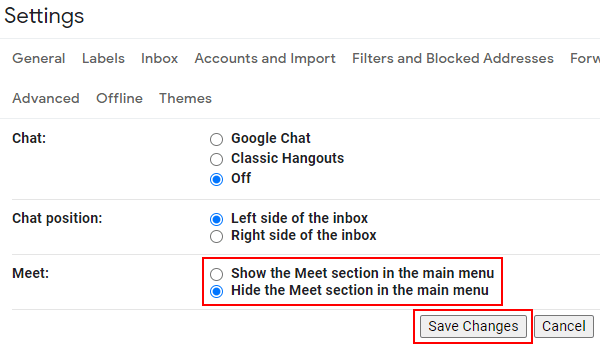
6. Cliquez sur Enregistrer les modifications.
La section « Meet » est désormais désactivée (masquée) sur Gmail.